
Permiteți-mi să vă reamintesc că widget-urile și pluginurile blog create o sarcină suplimentară pe server, ceea ce mărește viteza de descărcare a paginilor site-ului, ceea ce afectează negativ factorii de comportament. Sunt de acord, vreau blogul să zboare, dar nu frânat.
În general, voi încerca să fac mai mult la maxim, fără apă, pentru a spune cum să facă o căutare pe site-ul de la Yandex și google pe wordpress. Toți pașii pe care îi voi face, arătând, în capturile de ecran. Ca rezultat, voi implementa o căutare pe blogul meu de la una dintre motoarele de căutare Yandex sau Google. Ce fel de căutare voi părăsi, o să scriu la sfârșitul articolului. dar pentru moment, să vedem cum mi se pare acum.
La prima vedere, totul pare destul de frumos. Dacă nu încercați, găsiți ceva util pe blog. Deci, aici este pagina rezultatelor rezultatelor căutării - lasă mult de dorit. Uite, în general, cum arată acum.
Sunt de acord, totul pare primitiv și nu creează o impresie bună a blogului. De asemenea, am putea îmbunătăți căutarea pe site folosind motorul wordpress însă, dar o voi face diferit.
Cum se face wordpress căutare fără un plugin
Afișăm o căutare personalizată pe site de pe Google pe blogul său
Veți ajunge la pagina unde veți intra în informațiile despre site-ul dvs.:
Site-uri care trebuie căutate:
Numele motorului de căutare
Pentru acest element, va trebui să afișați micro-markup-ul de la schema.org, dacă nu l-ați instalat deja, apoi nu uitați să vă înscrieți pentru actualizări pe blogul meu, unde vă voi spune în detaliu.
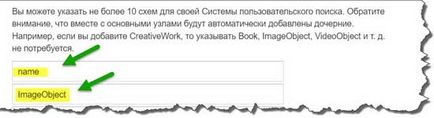
Pentru a nu mai explica mult ce să prescrie, uita-te la captura mea de ecran de mai sus, așa cum am completat pentru blog-ul meu. După ce, cum să completați toate câmpurile, faceți clic pe butonul "creați".
Acum rămâne să ne întâlnim un mesaj plăcut pentru noi, ca și în imaginea de mai jos, că am creat cu succes o căutare personalizată pe site.
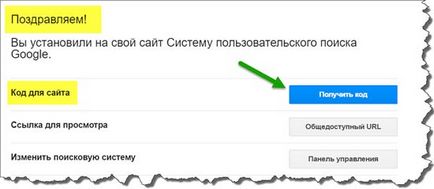
Acum rămâne să obțineți codul html din căutarea Google și să adăugați pe blogul nostru. Pentru aceasta, faceți clic pe butonul "primiți codul".
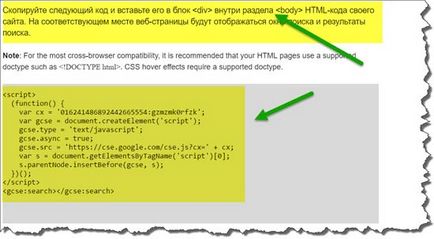
Copiați codul și mergeți la blogul nostru wordpress pentru a instala codul pe motorul propriu-zis.